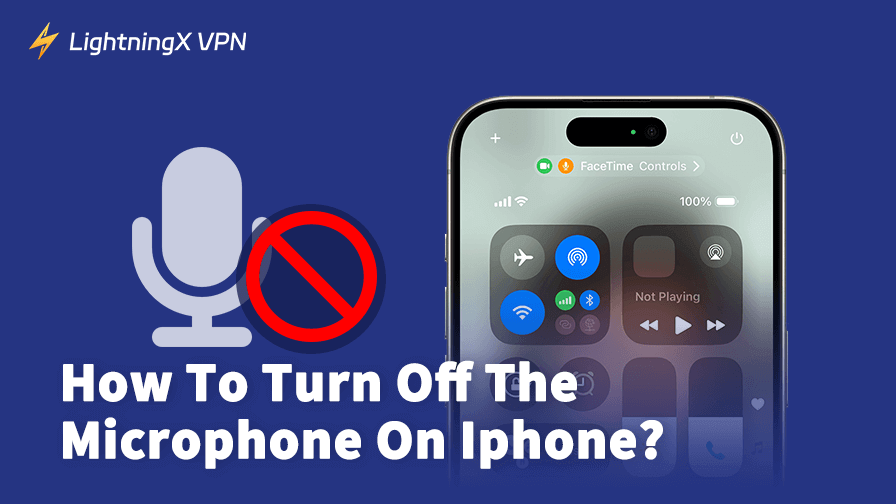Хотите повысить уровень конфиденциальности, продлить время работы аккумулятора и избавиться от случайных срабатываний Siri? В таком случае вам стоит задуматься о том, как отключить микрофон на айфоне.
В этой статье мы поделимся 6 простыми и понятными способами, которые помогут ограничить доступ к микрофону на iPhone. От базовых настроек до встроенных инструментов iOS — вы узнаете, как быстро и безопасно взять под контроль использование микрофона и защитить личные данные.
6 способов отключить микрофон на iPhone
Хотите узнать, как отключить микрофон на вашем iPhone? Вот 6 простых способов сделать это.
Способ 1: Отключите микрофон iPhone в настройках
Если вы хотите больше контролировать, какие приложения могут использовать микрофон вашего iPhone, вот самый простой способ:
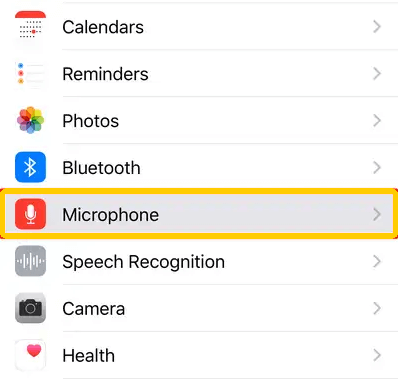
- Откройте «Настройки».
- Прокрутите вниз и выберите «Конфиденциальность и безопасность», затем нажмите «Микрофон».
- Вы увидите список приложений, запросивших доступ к микрофону.
- Выключите переключатель рядом с любым приложением, которому вы не хотите использовать микрофон.
Этот метод позволяет вам управлять разрешениями по отдельности, и вы можете повторно включить доступ в любое время.
Способ 2: Отключение микрофона iPhone через настройки Siri
Многие задаются вопросом, как отключить микрофон на айфоне, чтобы Siri не слушала вас постоянно. Вот что нужно сделать:
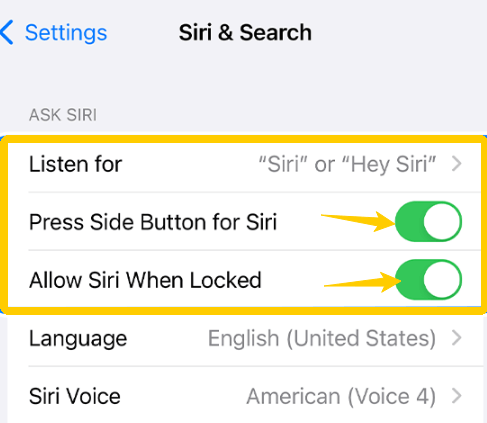
- Откройте «Настройки»
- Перейти к «Siri и Поиск»
- Отключите параметры «Слушать «Привет, Siri»», «Нажмите боковую кнопку для вызова Siri» и «Разрешить Siri при блокировке устройства».
После отключения этих опций Siri перестанет слушать, и ваш микрофон не будет использоваться для голосовых команд. Таким образом вы защитите свою конфиденциальность, особенно если вы нечасто пользуетесь Siri.
Способ 3: использование режима полета для отключения доступа к микрофону
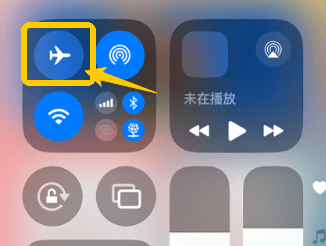
Самый быстрый способ отключить микрофон вашего iPhone — включить режим полета. Он отключает сотовую связь, Wi-Fi, Bluetooth и часто микрофон.
- Открытый Центр управления:
- На iPhone X или более поздней модели проведите пальцем вниз от правого верхнего угла.
- На iPhone 8 или более ранней модели проведите пальцем снизу вверх.
- Нажмите на значок «самолет», чтобы включить режим полета.
Имейте в виду, что это также отключит возможность вашего телефона совершать звонки или использовать мобильные данные, поэтому пользоваться им, находясь в автономном режиме, вполне допустимо.
Способ 4: Управление доступом к микрофону с помощью сторонних приложений
Если вам нужен еще больший контроль, чем предлагает Apple, некоторые замечательные сторонние приложения помогут вам контролировать или ограничивать доступ к микрофону.
Вот два из них, на которые стоит обратить внимание:
- Microphone Live: Он предназначен для превращения вашего iPhone в живой микрофон. Он позволяет вам управлять поведением вашего микрофона, отлично подходит для мониторинга в реальном времени.
- GarageBand: Несмотря на то, что GarageBand является приложением Apple, он предоставляет вам полный контроль над настройками записи.
Хотя эти приложения не отключат ваш микрофон полностью одним нажатием, они являются полезными инструментами для расширенного управления и мониторинга.
Чтобы еще больше защитить свою конфиденциальность в сети, используйте LightningX VPN. Он шифрует все ваше интернет-подключение, скрывает ваш IP-адрес и предотвращает отслеживание приложениями, веб-сайтами и даже вашим интернет-провайдером. Он совместим со всеми основными платформами и предлагает бесплатную пробную версию и 30-дневную гарантию возврата денег.
Способ 5: использование управляемого доступа для отключения микрофона
Если вы ищете способ временно отключить микрофон вашего iPhone при использовании определенного приложения, то Guided Access — это умное решение. Это встроенная функция iOS, которая позволяет вам заблокировать свой телефон для одного приложения и ограничить то, к чему это приложение может получить доступ, включая ваш микрофон.
- Перейдите в Настройки > Специальные возможности > Гид-доступ.
- Включите его и установите пароль (или используйте Face ID/Touch ID), чтобы можно было завершить сеанс позже.
- Откройте приложение, в котором вы хотите ограничить использование микрофона.
- Трижды нажмите боковую кнопку (или кнопку «Домой» на старых iPhone), чтобы запустить гид-доступ.
- Нажмите «Параметры» в левом нижнем углу.
- Отключите такие функции, как сенсорные кнопки и кнопки регулировки громкости; это может помочь предотвратить доступ к микрофону.
- Нажмите «Старт» в правом верхнем углу, чтобы начать сеанс.
Теперь ваш iPhone заблокирован для этого приложения, а доступ к микрофону отключен на время сеанса. Когда вы будете готовы выйти, снова трижды нажмите кнопку, введите свой пароль и нажмите «Завершить».
Это отличный вариант обеспечения конфиденциальности, если вы передаете свой телефон кому-то другому или вам нужен временный способ отключить микрофон, не меняя глобальных настроек.
Способ 6: Используйте физический блокиратор микрофона
Если вам нужен простой и эффективный способ полностью заблокировать микрофон вашего iPhone, лучшим вариантом может стать физический блокиратор микрофона.
Эти небольшие подключаемые устройства подключаются к разъему Lightning вашего iPhone (или разъему для наушников на старых моделях) и блокируют встроенный микрофон, не давая ему улавливать звук. Они работают, обманывая ваш iPhone, заставляя его думать, что подключен внешний микрофон, даже если он не передает никакого звука.
Управляйте микрофоном вашего iPhone в Пункте управления
Помимо отключения микрофона, вы также можете управлять тем, как микрофон вашего iPhone будет улавливать ваш звук, выполнив следующие действия:
Шаг 1: Откройте Центр управления.
- На iPhone X или более поздней модели: проведите пальцем вниз от правого верхнего угла.
- На iPhone 8 или более ранней модели: проведите пальцем снизу вверх.
Шаг 2: Найдите режим микрофона
Во время звонка или аудиосеанса (например, FaceTime) вы увидите значок микрофона с такими опциями, как «Изоляция голоса», «Широкий спектр» или «Стандартный».
Шаг 3: Настройте параметры микрофона.
- Для меньшего количества улучшений выберите «Стандарт».
- Для блокировки шума попробуйте функцию «Изоляция голоса».
Совет: чтобы полностью отключить микрофон во время разговора, просто нажмите кнопку «Отключить микрофон» на экране вызова.
Почему следует отключать микрофон на iPhone?
- Защитите свою конфиденциальность: из-за растущей обеспокоенности по поводу подслушивания все больше людей ограничивают объем «прослушивания» своих устройств. Отключение микрофона может помешать приложениям тайно подслушивать.
- Избегайте случайных активаций Siri: Siri может быть полезной, но иногда она включается неожиданно. Если ваш iPhone внезапно начинает говорить, когда вы его об этом не просили, отключение микрофона может помочь предотвратить эти случайные прерывания.
- Экономьте заряд батареи: голосовые помощники и приложения, использующие микрофон, быстрее разряжают батарею. Отключение микрофона iPhone — это разумный способ продлить срок службы батареи телефона.
- Устранение проблем со звуком: если во время разговора или записи у вас плохое качество звука, кратковременное отключение микрофона может помочь определить, связана ли проблема с самим микрофоном.
- Контролируйте, какие приложения могут прослушивать: iOS позволяет вам контролировать, какие приложения имеют доступ к вашему микрофону. Вы можете легко заблокировать приложения, которым вы не доверяете, не влияя на инструменты, которые вы используете чаще всего.
Короче говоря, отключение микрофона вашего iPhone — это простой и легкий шаг к повышению конфиденциальности и продлению срока службы аккумулятора.
FAQ: Отключение микрофона на iPhone
1. Слушает ли меня мой iPhone?
Не совсем, но это возможно. Хотя ваш iPhone не записывает тайно каждое ваше слово, некоторые приложения могут иметь доступ к микрофону и слушать голосовые команды, например «Привет, Siri».
Для получения дополнительной информации о защите от телефонного шпионажа посетите этот блог: Как проверить телефон на прослушку? как остановить ЭТО?
2. Как узнать, отключен ли микрофон на моем iPhone?
Перейдите в Настройки > Конфиденциальность и безопасность > Микрофон . Если все переключатели выключены, ни одно приложение не имеет доступа к микрофону.
Кроме того, если при использовании аудиофункций вы не видите оранжевую точку в верхней части экрана, микрофон в данный момент неактивен.